2020 JEEP COMPASS displej
[x] Cancel search: displejPage 191 of 376

189
(Pokračování)
Pokud systém LaneSense zjistí, že se
vozidlo přiblížilo k okraji jízdního pruhu
a chystá se jízdní pruh opustit, levá silná
čára jízdního pruhu bliká žlutě a levá tenká
čára svítí žlutě. Kontrolka LaneSense
bude dále svítit nepřerušovaně žlutě.
V tento okamžik na volant působí točivý
moment v opačném směru od okraje jízd-
ního pruhu.
Například: pokud se vozidlo blíží
k levému okraji jízdního pruhu, volant se
otočí vpravo.
POZNÁMKA:
Systém LaneSense funguje obdobně
i v případě, kdy vozidlo opouští pravý jízdní
pruh.
Změna stavu systému LaneSense
Systém LaneSense umožňuje nastavení
intenzity výstražného točivého momentu
(nízká/střední/ vysoká) a citlivosti výstražné
zóny (brzká/střední/pozdní), které lze provést
prostřednictvím obrazovky systému Uconnect.
Viz kapitola „Nastavení systému Uconnect“
části „Multimédia“ v návodu k obsluze, kde
jsou uvedeny podrobnější údaje.
POZNÁMKA:
Systém nepoužije výstražný točivý
moment na volant tehdy, když se aktivuje
některý z bezpečnostních systémů (proti
-
blokovací brzdy, regulace prokluzu kol,
elektronická kontrola stability, upozornění
před čelní srážkou atd.).
Výstrahy se také potlačí při použití ukaza -
telů směru a výstražných světel.
ZADNÍ PARKOVACÍ
KAMERA PARKVIEW –
POKUD JE SOUČÁSTÍ
VÝBAVY
Vždy, když je ve vozidle zařazena
ZPÁTEČKA, uvidíte na obrazovce zadní
pohled z vozidla. Obraz z kamery zpětného
pohledu ParkView se zobrazuje na displeji
systému Uconnect ve středním panelu
přístrojové desky.
Bude-li zobrazení na displeji systému
Uconnect vypadat zamlženě, očistěte čočku
kamery v zadní části vozidla nad zadní
registrační značkou. Viz kapitola „Kamera zpětného pohledu
ParkView“ části „Startování a provoz“
v návodu k obsluze.
UPOZORNĚNÍ!
Řidiči musí při couvání dbát opatrnosti,
i když používají zadní parkovací kameru
ParkView. Před couváním vždy pozorně
zkontrolujte prostor za svým vozem, zda se
tam nenacházejí chodci, zvířata, jiná
vozidla, překážky nebo slepá oblast, kam
nevidíte. Odpovídáte za bezpečnost okolí
a při couvání musíte dávat pozor.
V opačném případě může dojít k vážnému
nebo smrtelnému zranění.
VAROVÁNÍ!
Aby nedošlo k poškození vozidla,
kamera ParkView se musí používat
pouze jako pomocná pomůcka při
parkování. Kamera ParkView není
schopna zaznamenat každou překážku
nebo předmět v dráze vozidla.
20_MP_UG_CZ_EU_t.book Page 189
Page 197 of 376

195
Postupujte takto:
Zaparkujte vozidlo na rovném povrchu
a vypněte motor otočením spínače zapa-
lování do polohy OFF (Vypnuto).
Otevřete dvířka palivové nádrže, vyšroubujte
a vyjměte uzávěr (modrý) hrdla nádrže na
kapalinu AdBlue® (močovinu).
Hrdlo nádrže kapaliny AdBlue® (močoviny)
Plnění pomocí tankovací pistole
Kapalinu AdBlue® (močovinu) můžete doplnit
u jakéhokoli distributora kapaliny AdBlue®.
Postupujte takto:
Vložte tankovací pistoli na kapalinu
AdBlue® (močoviny) do plnicího hrdla,
doplňte kapalinu a ukončete plnění při
prvním vypnutí (vypnutí signalizuje, že je
nádrž na kapalinu AdBlue® (močovinu)
plná). Nepokračujte v plnění, aby nedošlo
k rozlití kapaliny AdBlue® (močoviny).
Vyjměte pistoli.
Plnění pomocí nádob
Postupujte takto:
Zkontrolujte datum spotřeby.
Před nalitím obsahu nádoby do nádrže na
kapalinu AdBlue® (močovinu) si přečtěte
pokyny k používání uvedené na štítku.
Pokud se k plnění používají systémy, které
nelze našroubovat (např. kanystry) a pokud se
na displeji přístrojové desky zobrazí signali -
zace, viz kapitola „Kontrolky a hlášení“ v části
„Seznámení s přístrojovou deskou“, kde jsou
uvedeny další informace, doplňte do nádrže
maximálně 8 litrů (2 galony) kapaliny AdBlue®
(močoviny).
Pokud se používají nádoby, které lze
našroubovat na plnicí hrdlo, nádrž je plná,
když se kapalina AdBlue® (močovina)
přestane nalévat. Nepokračujte dále. Činnosti po doplnění
Postupujte takto:
Namontujte zpět uzávěr na hrdlo nádrže na
kapalinu AdBlue® (močovinu) otočením ve
směru hodinových ručiček nadoraz.
Přepněte zapalování do polohy RUN
(Chod) (není nutné nastartovat motor).
Před vyjetím počkejte, než se vypne signa
-
lizace na přístrojové desce. Signalizace
může zůstat přítomná po dobu několika
sekund až přibližně půl minuty. Pokud je
nastartován motor a vozidlo se začne pohy -
bovat, signalizace zůstane přítomná delší
dobu. To neohrožuje provoz motoru.
Pokud byla kapalina AdBlue® (močovina)
doplněna, když byla nádrž téměř prázdná,
počkejte před spuštěním motoru 2 minuty.
POZNÁMKA:
Pokud došlo k rozlití kapaliny AdBlue® (močo -
viny) z plnicího hrdla, vyčistěte zasaženou
oblast a poté pokračujte v doplňování. Pokud
kapalina krystalizovala, odstraňte krystaly
houbou a teplou vodou.
NEPŘEKRAČUJTE MAXIMÁLNÍ ÚROVEŇ:
mohlo by dojít k poškození nádrže. Kapa -
lina AdBlue® (močovina) zamrzá při teplotě
1 – uzávěr hrdla nádrže kapaliny AdBlue®
(močoviny)
2 – hrdlo palivové nádrže
20_MP_UG_CZ_EU_t.book Page 195
Page 198 of 376

STARTOVÁNÍ A PROVOZ
196
nižší než –11 °C (12 °F). I když je systém
navržen pro provoz pod bodem zamrznutí
kapaliny AdBlue® (močoviny), doporuču-
jeme nedoplňovat nádrž nad maximální
úroveň, protože se systém může poškodit,
pokud by močovina zamrzla. Postupujte
podle pokynů v této části.
Pokud se kapalina AdBlue® (močovina)
rozlije na lakované plochy nebo hliník,
okamžitě očistěte zasaženou oblast
vodou a pomocí absorpčního materiálu
zachyťte kapalinu, která se rozlila na zem.
Nepokoušejte se nastartovat motor, pokud
byla kapalina AdBlue® (močovina) nechtěně
přidána do motorové nafty v nádrži – mohlo by
dojít k vážnému poškození motoru, obraťte se
na autorizovaného dealera.
Nepřidávejte přísady nebo jiné kapaliny
do kapaliny AdBlue® (močoviny), mohlo
by dojít k poškození systému.
Použití neodpovídající nebo nekvalitní
kapaliny AdBlue® (močoviny) může vést
k zobrazení indikací na displeji přístrojové
desky, viz kapitola „Kontrolky a hlášení“
v části „Seznámení s přístrojovou deskou“,
kde jsou uvedeny další informace
Nikdy nenalévejte kapalinu AdBlue®
(močovinu) do jiné nádoby: může dojít
k jejímu znečištění.
Pokud se kapalina AdBlue® (močovina)
spotřebuje, přečtěte si kapitolu „Kontrolky
a hlášení“ v části „Seznámení s přístrojovou
deskou“, kde jsou uvedeny další informace,
jak lze pokračovat v normálním používání
vozidla.
ZATÍŽENÍ VOZIDLA
Štítek s hmotnostmi
Jak to vyžadují místní předpisy, je vozidlo
opatřeno štítkem s hmotnostmi připev -
něným na dveřích na straně řidiče nebo na
sloupku.
Štítek s hmotnostmi (příklad) Tento štítek obsahuje:
1. Název společnosti výrobce
2. Celé homologační číslo vozidla
3. Identifikační číslo vozidla (VIN)
4. Celková hmotnost vozidla (GVWR)
5. Celková kombinovaná povolená hmot
-
nost (GCWR)
6. Celková povolená hmotnost na přední nápravu (FGAWR)
7. Celková povolená hmotnost na zadní nápravu (RGAWR)
POZNÁMKA:
Na určitých trzích se štítek může lišit. Štítek
uvedený na obrázku obsahuje: hodnotu
GVWR a GAWR pro přední a zadní část vozidla.
20_MP_UG_CZ_EU_t.book Page 196
Page 307 of 376

305
SYSTÉM UCONNECT 3 S 5"
DISPLEJEM – POKUD JE
SOUČÁSTÍ VÝBAVY
Přehled systému Uconnect 3 s 5" displejem
Tlačítka systému Uconnect3 s 5" displejem
Nastavení hodin
Postup nastavení hodin:
1. Stiskněte tlačítko Settings (Nastavení) na
čelním panelu a poté stiskněte tlačítko
Clock and Date (Hodiny a datum).
2. Na dotykové obrazovce stiskněte tlačítko Set Time (Nastavit čas).
3. Stisknutím šipek nahoru nebo dolů nastavte hodiny nebo minuty a poté
zvolte tlačítko AM (dopoledne) nebo PM
(odpoledne) na dotykové obrazovce.
Stisknutím příslušného tlačítka na doty -
kové obrazovce lze rovněž zvolit 12hodi -
nový nebo 24hodinový formát času. 4. Po nastavení času a stisknutí tlačítka
Done (Hotovo) na dotykové obrazovce
opustíte zobrazení času.
POZNÁMKA:
V nabídce Clock Setting (Nastavení hodin) lze
také zvolit možnost „Display Clock“ (Zobrazit
hodiny). Pomocí možnosti „Display Clock“
(Zobrazit hodiny) se zapíná nebo vypíná
zobrazení hodin ve stavové liště.
Nastavení audia
1. Stiskněte tlačítko Settings (Nastavení) na čelním panelu nebo stiskněte tlačítko
Audio (Zvuk) na obrazovce (přejděte ke
kroku 3).
2. Přejděte dolů a stisknutím „Audio“ na dotykové obrazovce otevřete nabídku
audia.
3. Nabídka Audio obsahuje následující volby umožňující úpravu nastavení
audia.
1 – tlačítko RADIO (rádio)
2 – tlačítko COMPASS (kompas)
3 – tlačítko SETTINGS (nastavení)
4 – tlačítko MORE (další)
5 – tlačítko BROWSE/ENTER (procházení/
potvrzení) – knoflík TUNE/SCROLL (ladění/
procházení)
6 – tlačítko SCREEN OFF (vypnutí obrazovky)
7 – tlačítko MUTE (ztlumení)
8 – knoflík zapnutí/vypnutí systému – ovlá
-
dání hlasitosti (VOLUME)
9 – tlačítko PHONE (telefon) systému Uconnect
10 – tlačítko MEDIA (média)
VAROVÁNÍ!
K dotykové obrazovce NEUPEVŇUJTE
žádný předmět, dotyková obrazovka by
mohla prasknout.
20_MP_UG_CZ_EU_t.book Page 305
Page 310 of 376

MULTIMÉDIA
308
Siri® Eyes Free – pokud je součástí
výbavy
Asistent Siri umožňuje pomocí hlasu
odesílat textové zprávy, vybírat média,
uskutečňovat telefonní hovory a další.
Funkce Siri používá přirozený jazyk
k pochopení toho, co máte na mysli,
a odpovídá za účelem potvrzení vašich
požadavků. Systém je navržen tak, aby vám
asistent Siri pomáhal plnit praktické úkoly,
zatímco se můžete věnovat řízení a mít ruce
na volantu
Pro aktivaci Siri stiskněte, podržte a poté
uvolněte tlačítko rozpoznávání hlasu
systému Uconnect (VR) na volantu. Jakmile
uslyšíte dvojité pípnutí, můžete Siri požádat
o přehrání hudby a podcastů, navigaci nacestě, čtení textových zpráv a mnoho
dalších užitečných věcí.SYSTÉM UCONNECT 4 SE 7"
DISPLEJEM
Systém Uconnect 4 – přehled
Zobrazení rádia v systému Uconnect 4
s 7" displejem
POZNÁMKA:
Snímky obrazovky systému Uconnect slouží
pouze k ilustračním účelům a nemusí
zobrazovat software vašeho vozidla. Nastavení času
1. Je-li vaše vozidlo vybaveno systémem
Uconnect 4, zapněte jednotku a dotykem
aktivujte zobrazení času v horní části obra -
zovky. Stiskněte možnost „Yes“ (Ano).
2. Pokud se čas nezobrazuje v horní části obrazovky, stiskněte „Settings“ (Nasta -
vení) na dotykové obrazovce. Na obra -
zovce Settings (Nastavení) stiskněte
tlačítko Clock & Date (Hodiny a datum)
a tuto volbu zaškrtněte nebo její zaškrt -
nutí zrušte.
3. Stisknutím „+“ nebo „–“ vedle položek „Set Time Hours“ (Nastavit hodinu)
a „Set Time Minutes“ (Nastavit minuty)
proveďte nastavení času.
4. Nejsou-li tyto funkce dostupné, zrušte zaškrtnutí políčka „Sync Time“
(Synchronizovat čas).
5. Stisknutím „X“ uložíte provedená nasta -
vení a opustíte obrazovku nastavení
hodin.
VAROVÁNÍ!
K dotykové obrazovce NEUPEVŇUJTE
žádný předmět, aby se dotyková
obrazovka nepoškodila.
20_MP_UG_CZ_EU_t.book Page 308
Page 312 of 376

MULTIMÉDIA
310
Automatické zapnutí rádia (Auto On
Radio) – pokud je součástí výbavy
Rádio se automaticky zapne, pokud je
motor v režimu ON/RUN (Zapnuto/Chod),
nebo se nastaví podle stavu při
posledním vypnutí zapalování.
Vypnutí rádia při otevření dveří – pokud
je součástí výbavy
Stiskněte „Radio Off With Door“ (Vypnutí
rádia při otevření dveří) na dotykové obra -
zovce aktivace funkce vypnutí rádia při
otevření dveří. Pokud je funkce vypnutí
rádia při otevření dveří aktivní, rádio je
zapnuté, dokud řidič nebo spolujezdec
neotevřou dveře nebo dokud nevyprší
čas nastavený k vypnutí rádia.
Panel nabídek
Funkce a služby systému Uconnect
v panelu hlavní nabídky lze snadno změnit
podle vlastních potřeb. Jednoduše postu -
pujte následujícím způsobem: Hlavní nabídka Uconnect
4
1. Stisknutím tlačítka Apps (Aplikace) otevřete obrazovku App (Aplikace).
2. Stisknutím a podržením a následným přetažením vybrané aplikace nahraďte
stávajícího zástupce v panelu hlavní
nabídky.
Zástupce nové aplikace, která byla umís -
těna na panel hlavní nabídky, bude nyní
aktivní aplikace/zástupce.
POZNÁMKA:
Tato funkce je k dispozici, pouze pokud je
řadicí páka vozidla v poloze PARKOVÁNÍ (P).
Rádio
Zobrazení rádia v systému Uconnect 4 se
7" displejem
1 – přednastavené stanice rádia
2 – přepínání mezi předvolbami
3 – stavová lišta
4 – lišta hlavní kategorie
5 – nastavení audia
6 – vyhledávání vpřed
7 – přímé naladění stanice rádia
8 – vyhledávání vzad
9 – procházení a správa předvoleb
10 – rozhlasová pásma
20_MP_UG_CZ_EU_t.book Page 310
Page 313 of 376
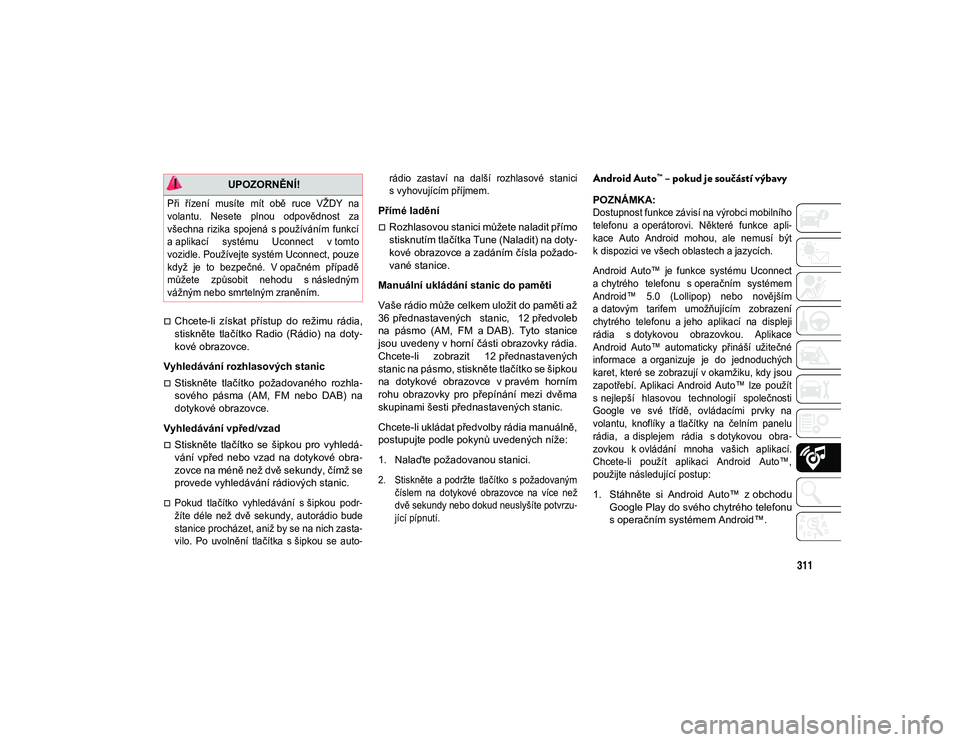
311
Chcete-li získat přístup do režimu rádia,
stiskněte tlačítko Radio (Rádio) na doty-
kové obrazovce.
Vyhledávání rozhlasových stanic
Stiskněte tlačítko požadovaného rozhla -
sového pásma (AM, FM nebo DAB) na
dotykové obrazovce.
Vyhledávání vpřed/vzad
Stiskněte tlačítko se šipkou pro vyhledá -
vání vpřed nebo vzad na dotykové obra -
zovce na méně než dvě sekundy, čímž se
provede vyhledávání rádiových stanic.
Pokud tlačítko vyhledávání s šipkou podr -
žíte déle než dvě sekundy, autorádio bude
stanice procházet, aniž by se na nich zasta -
vilo. Po uvolnění tlačítka s šipkou se auto -rádio zastaví na další rozhlasové stanici
s vyhovujícím příjmem.
Přímé ladění
Rozhlasovou stanici můžete naladit přímo
stisknutím tlačítka Tune (Naladit) na doty-
kové obrazovce a zadáním čísla požado -
vané stanice.
Manuální ukládání stanic do paměti
Vaše rádio může celkem uložit do paměti až
36 přednastavených stanic, 12 předvoleb
na pásmo (AM, FM a DAB). Tyto stanice
jsou uvedeny v horní části obrazovky rádia.
Chcete-li zobrazit 12 přednastavených
stanic na pásmo, stiskněte tlačítko se šipkou
na dotykové obrazovce v pravém horním
rohu obrazovky pro přepínání mezi dvěma
skupinami šesti přednastavených stanic.
Chcete-li ukládat předvolby rádia manuálně,
postupujte podle pokynů uvedených níže:
1. Nalaďte požadovanou stanici.
2. Stiskněte a podržte tlačítko s požadovaným číslem na dotykové obrazovce na více než
dvě sekundy nebo dokud neuslyšíte potvrzu -
jící pípnutí.
Android Auto™ – pokud je součástí výbavy
POZNÁMKA:
Dostupnost funkce závisí na výrobci mobilního
telefonu a operátorovi. Některé funkce apli -
kace Auto Android mohou, ale nemusí být
k dispozici ve všech oblastech a jazycích.
Android Auto™ je funkce systému Uconnect
a chytrého telefonu s operačním systémem
Android™ 5.0 (Lollipop) nebo novějším
a datovým tarifem umožňujícím zobrazení
chytrého telefonu a jeho aplikací na displeji
rádia s dotykovou obrazovkou. Aplikace
Android Auto™ automaticky přináší užitečné
informace a organizuje je do jednoduchých
karet, které se zobrazují v okamžiku, kdy jsou
zapotřebí. Aplikaci Android Auto™ lze použít
s nejlepší hlasovou technologií společnosti
Google ve své třídě, ovládacími prvky na
volantu, knoflíky a tlačítky na čelním panelu
rádia, a displejem rádia s dotykovou obra -
zovkou k ovládání mnoha vašich aplikací.
Chcete-li použít aplikaci Android Auto™,
použijte následující postup:
1. Stáhněte si Android Auto™ z obchodu Google Play do svého chytrého telefonu
s operačním systémem Android™.
UPOZORNĚNÍ!
Při řízení musíte mít obě ruce VŽDY na
volantu. Nesete plnou odpovědnost za
všechna rizika spojená s používáním funkcí
a aplikací systému Uconnect v tomto
vozidle. Používejte systém Uconnect, pouze
když je to bezpečné. V opačném případě
můžete způsobit nehodu s následným
vážným nebo smrtelným zraněním.
20_MP_UG_CZ_EU_t.book Page 311
Page 315 of 376
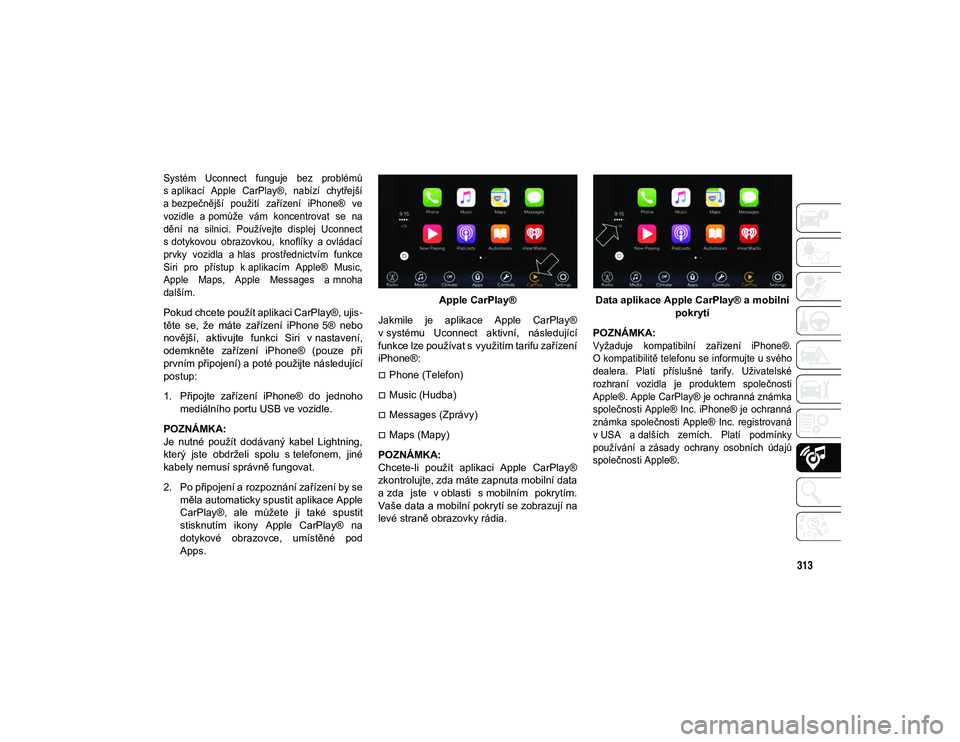
313
Systém Uconnect funguje bez problémů
s aplikací Apple CarPlay®, nabízí chytřejší
a bezpečnější použití zařízení iPhone® ve
vozidle a pomůže vám koncentrovat se na
dění na silnici. Používejte displej Uconnect
s dotykovou obrazovkou, knoflíky a ovládacíprvky vozidla a hlas prostřednictvím funkce
Siri pro přístup k aplikacím Apple® Music,
Apple Maps, Apple Messages a mnoha
dalším.
Pokud chcete použít aplikaci CarPlay®, ujis -
těte se, že máte zařízení iPhone 5® nebo
novější, aktivujte funkci Siri v nastavení,
odemkněte zařízení iPhone® (pouze při
prvním připojení) a poté použijte následující
postup:
1. Připojte zařízení iPhone® do jednoho mediálního portu USB ve vozidle.
POZNÁMKA:
Je nutné použít dodávaný kabel Lightning,
který jste obdrželi spolu s telefonem, jiné
kabely nemusí správně fungovat.
2. Po připojení a rozpoznání zařízení by se měla automaticky spustit aplikace Apple
CarPlay®, ale můžete ji také spustit
stisknutím ikony Apple CarPlay® na
dotykové obrazovce, umístěné pod
Apps. Apple CarPlay®
Jakmile je aplikace Apple CarPlay®
v systému Uconnect aktivní, následující
funkce lze používat s využitím tarifu zařízení
iPhone®:
Phone (Telefon)
Music (Hudba)
Messages (Zprávy)
Maps (Mapy)
POZNÁMKA:
Chcete-li použít aplikaci Apple CarPlay®
zkontrolujte, zda máte zapnuta mobilní data
a zda jste v oblasti s mobilním pokrytím.
Vaše data a mobilní pokrytí se zobrazují na
levé straně obrazovky rádia. Data aplikace Apple CarPlay® a mobilní
pokrytí
POZNÁMKA:
Vyžaduje kompatibilní zařízení iPhone®.
O kompatibilitě telefonu se informujte u svého
dealera. Platí příslušné tarify. Uživatelské
rozhraní vozidla je produktem společnosti
Apple®. Apple CarPlay® je ochranná známka
společnosti Apple® Inc. iPhone® je ochranná
známka společnosti Apple® Inc. registrovaná
v USA a dalších zemích. Platí podmínky
používání a zásady ochrany osobních údajů
společnosti Apple®.
20_MP_UG_CZ_EU_t.book Page 313